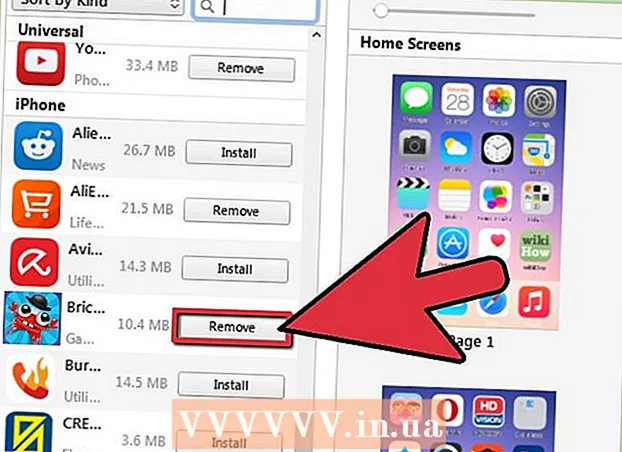Auteur:
Tamara Smith
Date De Création:
22 Janvier 2021
Date De Mise À Jour:
24 Juin 2024
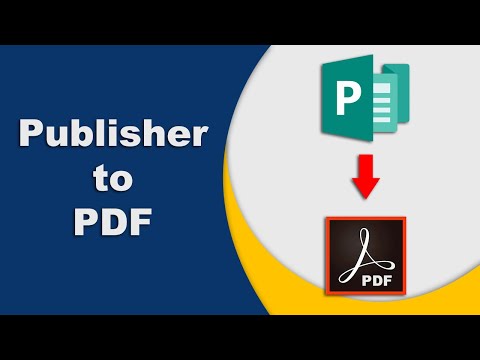
Contenu
- Avancer d'un pas
- Méthode 1 sur 2: Conversion en ligne (sans éditeur)
- Méthode 2 sur 2: conversion avec Publisher
- Conseils
- Mises en garde
Les fichiers Microsoft Publisher (.pub) ne peuvent être ouverts que dans Publisher. Si vous n'avez pas Publisher, vous pouvez convertir le fichier au format PDF. Vous pouvez ensuite ouvrir le fichier dans divers programmes, y compris votre navigateur Web. Si vous disposez de Publisher, vous pouvez enregistrer le fichier Publisher au format PDF.
Avancer d'un pas
Méthode 1 sur 2: Conversion en ligne (sans éditeur)
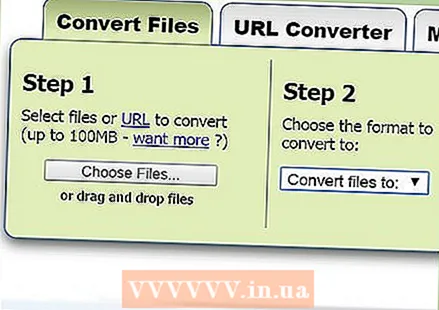 Accédez à un site Web de conversion. Vous pouvez utiliser un service de conversion en ligne pour convertir un PUB (Publisher) en PDF. Certains des sites de conversion les plus connus sont:
Accédez à un site Web de conversion. Vous pouvez utiliser un service de conversion en ligne pour convertir un PUB (Publisher) en PDF. Certains des sites de conversion les plus connus sont: - Zamzar - zamzar.com/convert/pub-to-pdf/
- Online2PDF - online2pdf.com/pub-to-pdf
- PDFConvertOnline - pdfconvertonline.com/pub-to-pdf-online.html
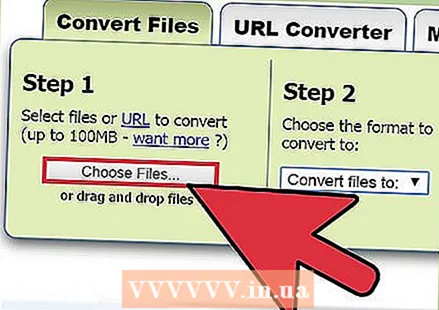 Téléchargez le fichier PUB que vous souhaitez convertir. Cliquez sur le bouton "Choisir un fichier" ou "Sélectionner un fichier". Recherchez le fichier PUB que vous souhaitez convertir sur votre ordinateur. Le téléchargement du fichier peut prendre quelques minutes.
Téléchargez le fichier PUB que vous souhaitez convertir. Cliquez sur le bouton "Choisir un fichier" ou "Sélectionner un fichier". Recherchez le fichier PUB que vous souhaitez convertir sur votre ordinateur. Le téléchargement du fichier peut prendre quelques minutes. 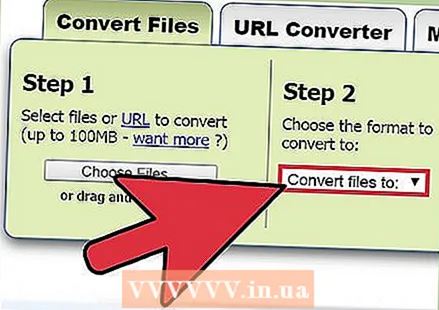 Sélectionnez le format de sortie (si nécessaire). Certains sites Web demandent s'il faut indiquer "PDF" comme format de sortie. D'autres sont déjà réglés sur "PDF" par défaut.
Sélectionnez le format de sortie (si nécessaire). Certains sites Web demandent s'il faut indiquer "PDF" comme format de sortie. D'autres sont déjà réglés sur "PDF" par défaut.  Cliquez sur "Convertir" pour démarrer la conversion. Votre fichier sera envoyé au service de conversion. Il est ensuite converti au format souhaité sur les serveurs.
Cliquez sur "Convertir" pour démarrer la conversion. Votre fichier sera envoyé au service de conversion. Il est ensuite converti au format souhaité sur les serveurs.  Téléchargez le fichier converti. Vous obtiendrez le lien de téléchargement vers votre fichier PDF converti. Téléchargez et ouvrez le PDF dans un lecteur PDF. Vous pouvez également utiliser votre navigateur Web pour cela.
Téléchargez le fichier converti. Vous obtiendrez le lien de téléchargement vers votre fichier PDF converti. Téléchargez et ouvrez le PDF dans un lecteur PDF. Vous pouvez également utiliser votre navigateur Web pour cela. - Zamzar vous enverra par e-mail le lien de téléchargement.
Méthode 2 sur 2: conversion avec Publisher
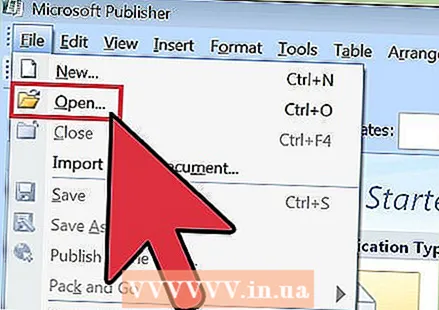 Ouvrez votre fichier PUB dans Publisher 2007 ou une version ultérieure. Les versions antérieures de Publisher ne prennent pas en charge l'enregistrement au format PDF. Utilisez la méthode ci-dessus si vous utilisez Publisher 2003 ou une version antérieure.
Ouvrez votre fichier PUB dans Publisher 2007 ou une version ultérieure. Les versions antérieures de Publisher ne prennent pas en charge l'enregistrement au format PDF. Utilisez la méthode ci-dessus si vous utilisez Publisher 2003 ou une version antérieure. 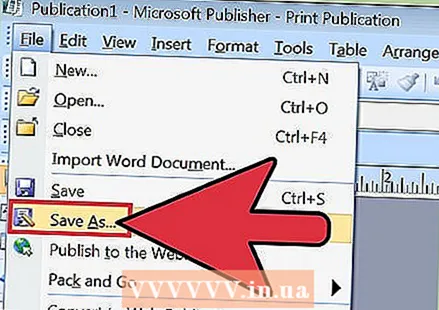 Cliquez sur l'onglet Fichier ou sur le bouton Office et sélectionnez "Enregistrer sous'. Vous serez peut-être invité à spécifier l'emplacement d'enregistrement avant de continuer.
Cliquez sur l'onglet Fichier ou sur le bouton Office et sélectionnez "Enregistrer sous'. Vous serez peut-être invité à spécifier l'emplacement d'enregistrement avant de continuer. 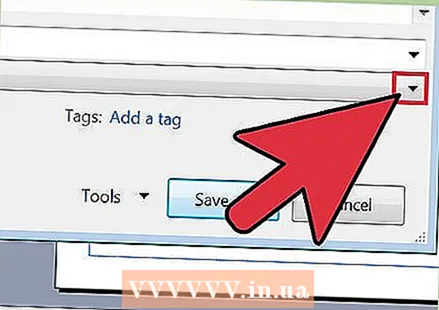 Cliquez sur le menu "Enregistrer en tant que type" et sélectionnez "PDF ( *. Pdf) ". Cela vous permet d'enregistrer le fichier au format PDF.
Cliquez sur le menu "Enregistrer en tant que type" et sélectionnez "PDF ( *. Pdf) ". Cela vous permet d'enregistrer le fichier au format PDF. - Vous devrez peut-être installer le complément Microsoft Publisher 2007, que vous pouvez télécharger ici.
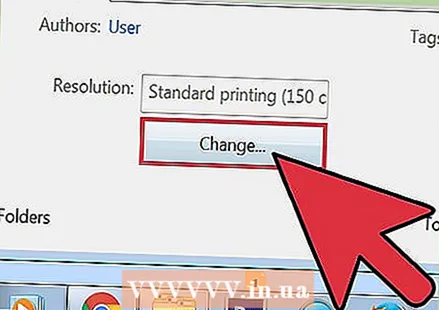 Cliquez sur "Options" pour optimiser votre document pour PDF (facultatif). Publisher vous offre la possibilité d'optimiser votre document pour le format PDF.
Cliquez sur "Options" pour optimiser votre document pour PDF (facultatif). Publisher vous offre la possibilité d'optimiser votre document pour le format PDF. - Dans la fenêtre "Options de publication", vous pouvez régler la résolution de l'image.
- Cliquez sur "Options d'impression" pour ajuster le document pour l'impression.
 Enregistrez le fichier. Choisissez un emplacement et enregistrez le fichier au format PDF. Vous pouvez maintenant ouvrir ce PDF dans n'importe quel programme prenant en charge ce format.
Enregistrez le fichier. Choisissez un emplacement et enregistrez le fichier au format PDF. Vous pouvez maintenant ouvrir ce PDF dans n'importe quel programme prenant en charge ce format.
Conseils
- Les fichiers PDF contiennent toutes les polices et métadonnées utilisées dans la publication. Le destinataire n'a pas besoin d'installer ces polices pour afficher le PDF lorsque vous avez créé le fichier. Vous pouvez également ajouter des hyperliens vers du contenu sur Internet.
Mises en garde
- Les fichiers PDF sont généralement des fichiers en lecture seule. Les fichiers PDF peuvent être modifiés directement avec des programmes tels qu'Adobe Acrobat. Pour modifier un PDF que vous avez créé avec Microsoft Publisher, vous devez modifier le fichier PUB d'origine, puis le transformer en un nouveau PDF.